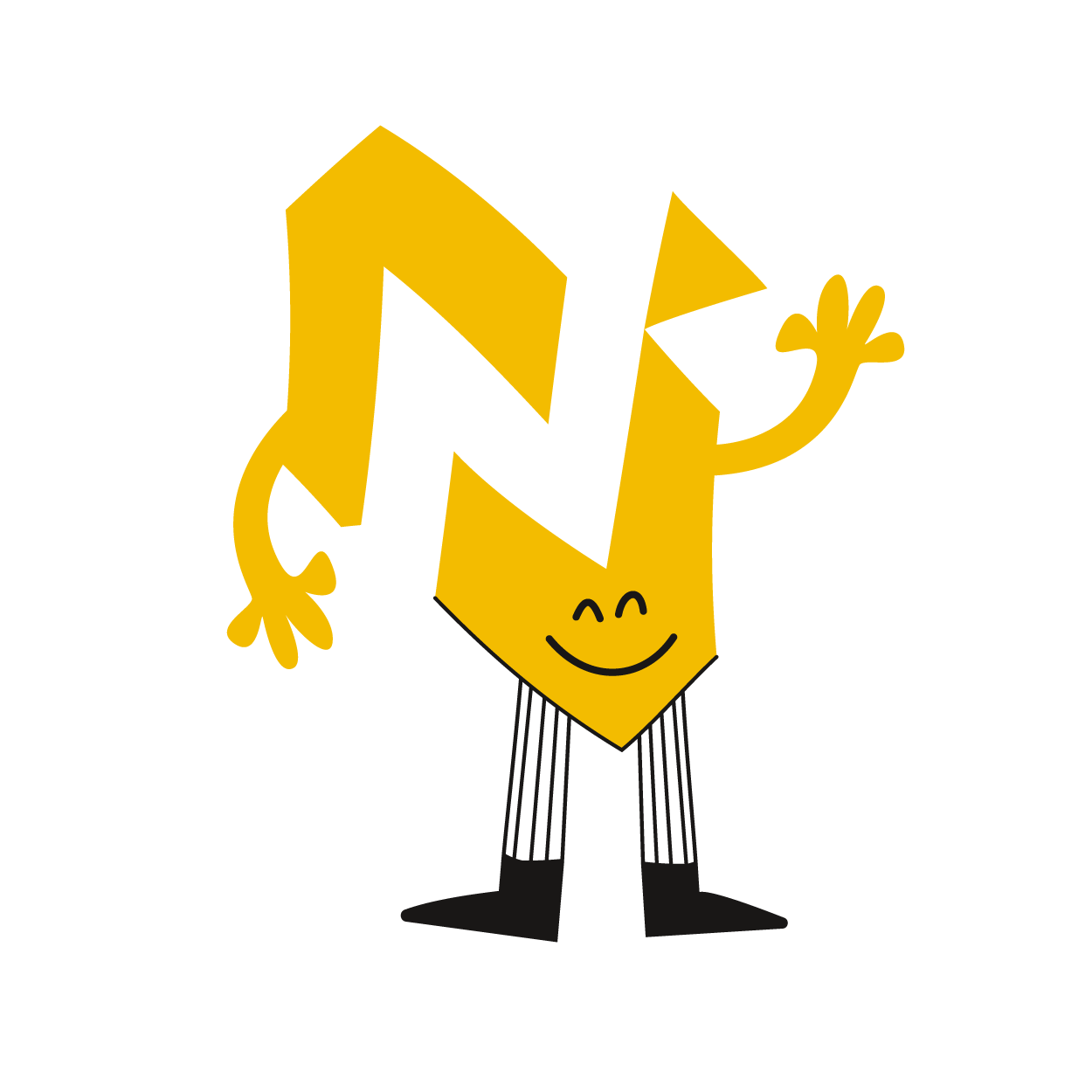Bonjour,
Comment autoriser des valeurs dans une cellule ou dans une plage ?
Merci.
Valider des valeurs dans une cellule Le sujet est résolu
- pierrelotang
- Messages : 23
- Inscription : 12 sept. 2022 10:57
-
Thierry

- Invétéré
- Messages : 132
- Inscription : 11 sept. 2022 20:27
- A remercié : 3 fois
- Remercié : 23 fois
Re: Valider des valeurs dans une cellule
Bonjour,
L'utilisation de la validation de données (data validation) est la bonne pratique.
Les étapes pour créer une liste déroulante
Ouvrez une feuille de calcul dans Google Sheets.
Sélectionnez la ou les cellules dans lesquelles vous souhaitez créer une liste déroulante.
Cliquez sur Données puis Validation des données.
À côté de "Critères", choisissez une option :
Liste créée à partir d'une plage : choisissez les cellules à inclure dans la liste.
Liste d'éléments : saisissez des éléments en les séparant par des virgules (n'insérez pas d'espace après la virgule).
Une flèche vers le bas Flèche vers le bas apparaît sur les cellules. Pour masquer la flèche, décochez la case "Afficher une liste déroulante dans la cellule".
Si vous saisissez dans une cellule des données qui ne correspondent pas à un élément de la liste, un message d'avertissement s'affiche. Si vous souhaitez que les utilisateurs ne puissent saisir que des éléments figurant dans la liste, sélectionnez "Refuser la saisie" à côté de l'option "En cas de données incorrectes".
Cliquez sur Enregistrer.
Une liste déroulante apparaît dans les cellules. Pour changer la couleur d'une cellule en fonction de l'option choisie, utilisez la mise en forme conditionnelle
L'utilisation de la validation de données (data validation) est la bonne pratique.
Les étapes pour créer une liste déroulante
Ouvrez une feuille de calcul dans Google Sheets.
Sélectionnez la ou les cellules dans lesquelles vous souhaitez créer une liste déroulante.
Cliquez sur Données puis Validation des données.
À côté de "Critères", choisissez une option :
Liste créée à partir d'une plage : choisissez les cellules à inclure dans la liste.
Liste d'éléments : saisissez des éléments en les séparant par des virgules (n'insérez pas d'espace après la virgule).
Une flèche vers le bas Flèche vers le bas apparaît sur les cellules. Pour masquer la flèche, décochez la case "Afficher une liste déroulante dans la cellule".
Si vous saisissez dans une cellule des données qui ne correspondent pas à un élément de la liste, un message d'avertissement s'affiche. Si vous souhaitez que les utilisateurs ne puissent saisir que des éléments figurant dans la liste, sélectionnez "Refuser la saisie" à côté de l'option "En cas de données incorrectes".
Cliquez sur Enregistrer.
Une liste déroulante apparaît dans les cellules. Pour changer la couleur d'une cellule en fonction de l'option choisie, utilisez la mise en forme conditionnelle
Rejoignez la discussion 💬
Vous devez être enregistré pour participer à la discussion et échanger avec les différents membres
Inscrivez-vous dès aujourd'hui
Vous n'êtes pas encore membre ? Rejoignez-nous gratuitement dès aujourd'hui et contribuer en postant votre réponse ou question sur tous les forums disponibles
Inscription